Jaunākajiem MacBook datoriem ir dažas lieliskas funkcijas, tostarp Apple pašu M1 mikroshēmas (un tagad M2 mikroshēmas ar jaunākajiem modeļiem), saderība ar Universal Control, labākām tastatūrām un daudz ko citu. Taču jaunākajos MacBook Pro un Air modeļos ir arī kaut kas tāds, par ko lietotāji nav lieli fani: iecirtums.
Ieteiktie videoklipi
Viegli
15 minūtes
MacBook Air vai MacBook Pro
Iecirtums, kas izceļ MacBook kameru, ir melns taisnstūris, kas ļoti acīmredzamā (un daudziem arī novērš uzmanību) iekļūst klēpjdatora displejā. Tas ir nedaudz mulsinoši, kāpēc šī dizaina izvēle radās, taču tas viss nav zaudēts tiem, kam ir jaunāki MacBooks. Lai gan iecirtums ir aparatūra, ir veidi, kā to efektīvi paslēpt, lai tas mazāk apgrūtinātu acis. Šeit ir norādīti labākie veidi.
Kā paslēpt iegriezumu Macbook datoros
1. darbība: Lietojot lietotnes, pārslēdzieties uz pilnekrāna režīmu. Tas var izklausīties kā dīvains labojums, taču tas bieži darbojas. Skatieties lietotnes loga augšējā kreisajā stūrī, lai atrastu Apple loga vadības pogas. Vislabākā poga ir zaļš aplis ar mazām bultiņām, kas vērstas uz āru. Atlasiet to, lai pārvietotu lietotni uz pilnekrāna versiju. Tam automātiski jāaizstāj iecirtums ar lielāku lietotnes logu.
Kad esat beidzis lietot lietotni, virziet kursoru augšējā kreisajā stūrī, lai vēlreiz atvērtu pogas un izietu no pilnekrāna režīma, vai izmantojiet Kontrole + Komanda + F īsceļu uz tastatūras.
Galvenais ir tas, ka šī metode galvenokārt darbojas ar Apple vietējām lietotnēm. Ja savā MacBook Air vai Pro izmantojat trešās puses lietojumprogrammu, nav garantijas, ka tajā būs ierobojumu aizstājošais triks.
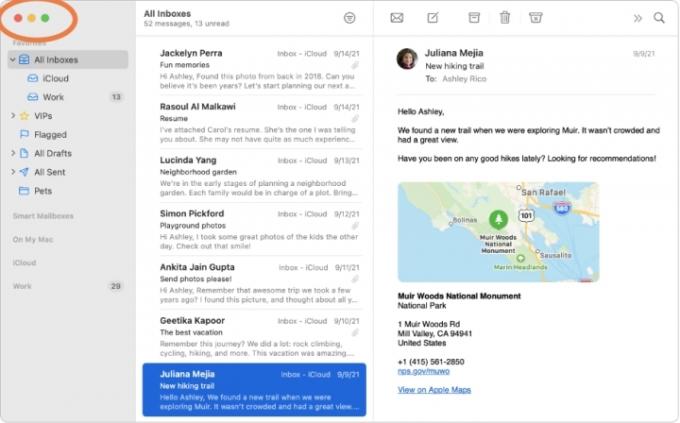
2. darbība: Ja iecirtums aktīvi slēpj kādu lietotnes daļu, kuru vēlaties izmantot, vai parasti liek lietotnei slikti izskatīties, varat veikt kādu darbību, kas nepaslēps iecirtumu, bet palīdzēs novērst problēmu. Iet iekšā Meklētājs, tad jūsu Lietojumprogrammasun atrodiet lietotni alfabēta secībā vai meklējot to.
Ar peles labo pogu noklikšķiniet uz lietotnes un izvēlieties Iegūt informāciju opciju. Tiks atvērts opciju logs. Meklējiet opciju, kas saka Mērogs, lai ietilptu zem iebūvētās kameras kastes. Pārliecinieties, vai tas ir atlasīts. Aizveriet Iegūt informāciju logu un atveriet savu lietotni, kurai tagad jāatrodas tieši zem iecirtuma.
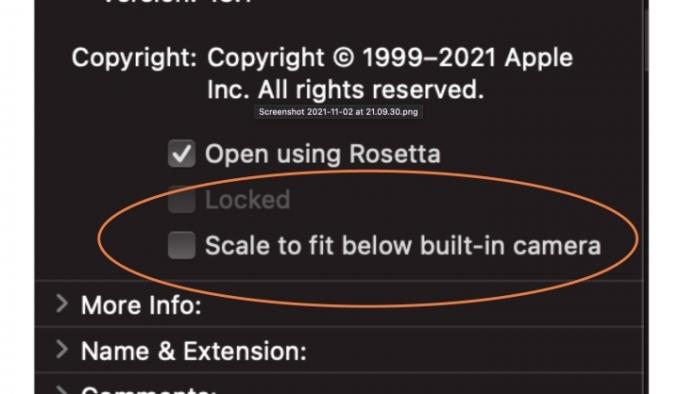
Saistīts
- M3 MacBook Pro var tikt palaists ātrāk, nekā kāds gaidīja
- Pēc Prime Day 2023 MacBook Air cena joprojām ir zemākā jebkad zemākā cena
- Šis fantastiskais MacBook Air darījums beidzas pusnaktī
3. darbība: Ja iecirtums jūs pastāvīgi traucē, varat veikt radikālāku soli: lejupielādējiet lietotni TopNotch. TopNotch ir viena no īpašajām lietotnēm, kas paredzēta iecirtuma paslēpšanai, un tā ir labākā iespēja, ja vēlaties pilnīgu aizsardzību pret iecirtumu.
Lejupielādējiet lietotni bez maksas tieši šeit. Tam būs nepieciešama MacOS 11.0 vai jaunāka versija, taču tai nevajadzētu būt problēmai. Atveriet un iespējojiet to, un lietotne displeja augšdaļā novietos melnu joslu, efektīvi paslēpjot iecirtumu. Jūs joprojām varēsit redzēt un izmantot visus izvēlnes vienumus ekrāna augšdaļā. Nav svarīgi, vai izmantojat lietotni vai nē, TopNotch darbojas fonā. Tā atbalsta arī dinamiskās darbvirsmas tapetes, lai jūs nepazaudētu šīs funkcijas.
Ja vēlaties šo estētiku, jums pat ir iespēja iespējot noapaļotus stūrus. Ak, un, ja kopīgojat savu displeju ar ārēju monitoru, TopNotch darbosies arī ar to, tāpēc jums nekad vairs nebūs jāredz šausmīgais iecirtums.

Tagad, kad esat atrisinājis savu iecirtumu problēmu, iespējams, ir pienācis laiks padarīt savu MacBook vislabāko. Iepazīstieties ar mūsu ceļvedi labākie MacBook Pro piederumi lai uzzinātu vairāk, vai pārejiet uz mūsu sarakstu labākie MacBook Air futrāļi un vāciņi.
Redaktoru ieteikumi
- Labākie MacBook piedāvājumi atpakaļ uz skolu: ietaupiet, izmantojot MacBook Air un Pro
- M3 Mac datorus var izlaist šogad — ar pārsteidzošu papildinājumu
- Ir pārāk daudz MacBook
- Prime Day varat iegādāties MacBook Air par 299 USD — bet vai tas ir jādara?
- Labākie Prime Day MacBook piedāvājumi: ietaupiet uz MacBook Air un MacBook Pro
Uzlabojiet savu dzīvesveiduDigitālās tendences palīdz lasītājiem sekot līdzi steidzīgajai tehnoloģiju pasaulei, izmantojot visas jaunākās ziņas, jautrus produktu apskatus, ieskatu saturošus rakstus un unikālus ieskatus.



